Aktivitetsfältet i Windows 10 är inte transparent med standardinställningarna. Medan det finns ett alternativ under personaliseringsdelen i Inställningar-appen för att göra aktivitetsfältet transparent, kan du inte göra aktivitetsfältet 100% transparent eller justera transparensnivån som du vill.
Windows 10-aktivitetsfältet kan anpassas på flera olika sätt. Medan det finns program där ute för att göra Start-menyn och Aktivitetsfältet helt transparent, är de flesta inte kompatibla med Windows 10. Som sagt, om du letar efter att justera öppenhetsnivån på Aktivitetsfältet eller göra Aktivitetsfältet 100% transparent, Classic Shell är den perfekta mjukvaran för jobbet.
Och innan du ens börjar undra, låt oss berätta att du inte nödvändigtvis behöver aktivera Classic Shells Start-meny för att justera öppenheten på Aktivitetsfältet.


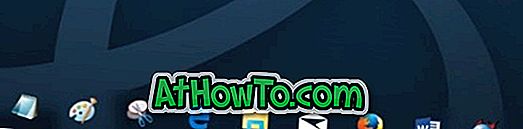
Med Classic Shell kan du enkelt justera aktivitetsfältets opacitet och till och med lägga till en glaseffekt på aktivitetsfältet för att förbättra utseendet. För att justera uppgiftsfältets genomskinlighet, följ bara anvisningarna nedan.
Som sagt tidigare, om du föredrar att behålla originalmenyn i Windows 10, kan du göra det genom att konfigurera inställningen för att bara installera Start-menyn och dess inställningar.
Gör Aktivitetsfältet 100% transparent eller justera OH-nivå
Steg 1: Besök den här sidan av Classic Shell, och hämta den senaste tillgängliga versionen.
Steg 2: Starta installationsfilen och när du ser följande skärm, avmarkera alla alternativ utom Start-menyn och Classic Shell-uppdateringen om du har för avsikt att använda programmet för att justera aktivitetsfältets genomskinlighet.
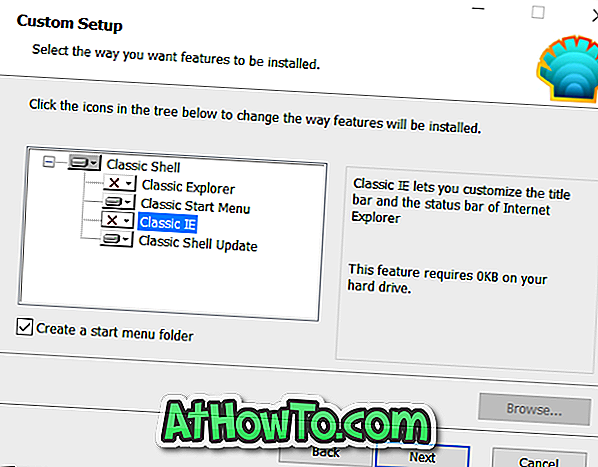
Steg 3: När programmet är installerat kommer du att presenteras med följande skärm. Klicka på Kontroller- fliken och välj sedan alternativen som visas på bilden nedan om du vill fortsätta använda originalmenyn i Windows 10 utan att aktivera Classic Shells startmeny.
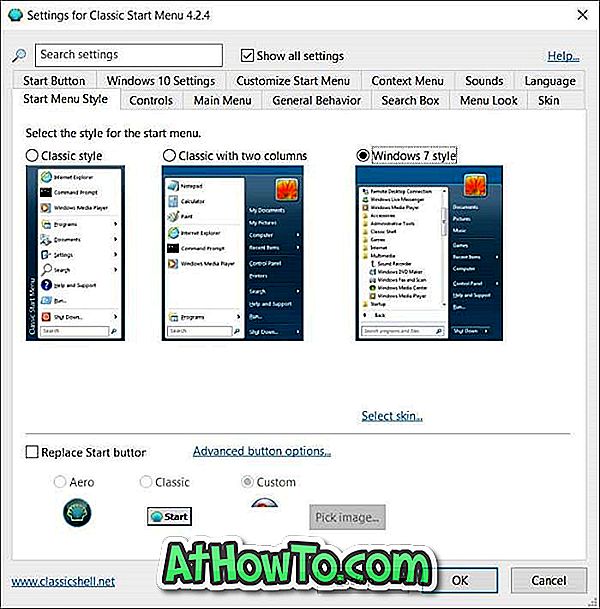
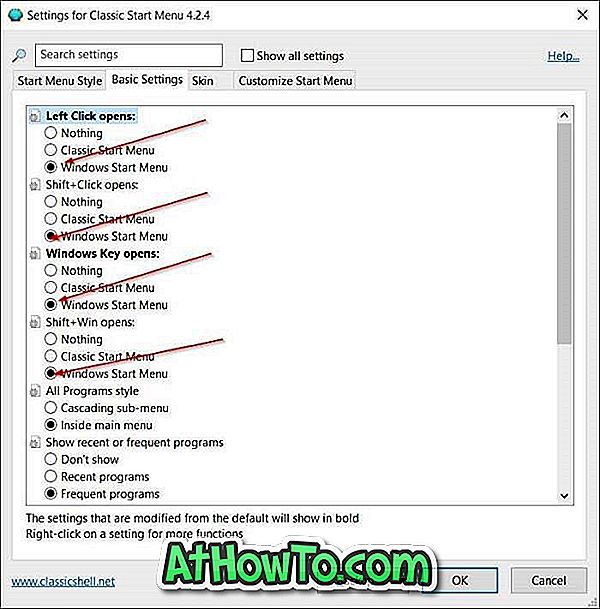
Och om du vill använda Classic Shells Start-meny, välj en av de tillgängliga stilarna och fortsätt sedan till nästa steg.
Steg 4: Klicka på fliken Windows 10 Inställningar, markera rutan märkt Anpassa Aktivitetsfältet om den inte redan är markerad, välj Transparent som Aktivitetsfält, och ange ett värde mellan 0 och 100 för att justera opaciteten. Om du föredrar att lägga till suddningseffekten, välj alternativet Glas.
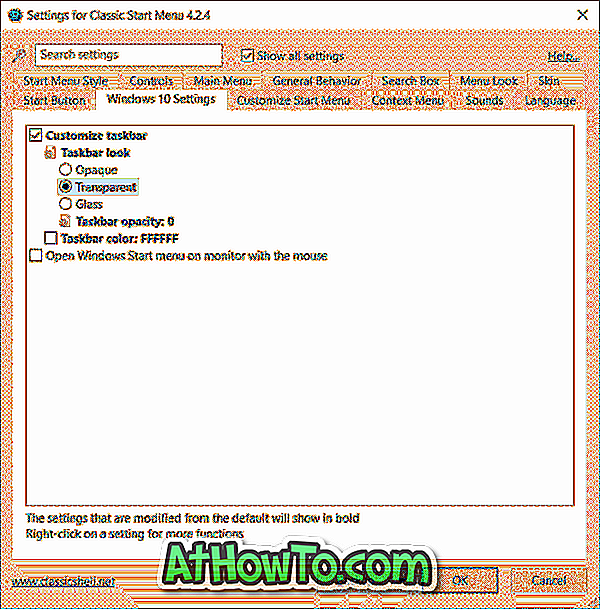
Klicka på OK-knappen för att tillämpa ändringen.
Du kanske också vill läsa hur du ändrar färgen på Windows 10-aktivitetsfältet.














